
Све датотеке које преузмете с мреже путем прегледача се подразумевано чувају у мапи Преузимања. Систем га ствара на главном диску, што није увек згодно, јер може потрајати и до неколико гигабајта. Погодније је директоријум пренети на други диск. Размислимо како да променимо фасциклу за преузимање у оперативном систему Виндовс 10.
Садржај- Промените локацију кроз својства
- Како повући и испустити
- Миграције регистра
Промените локацију кроз својства
Најлакши и најповољнији начин је употреба каталошких својстава. Да бисте то учинили, морате:
1. Отворите „Овај рачунар“ и пронађите у левој колони „Преузимања“.
2. Кликните десним тастером миша на њу и на листи одаберите "Својства"..
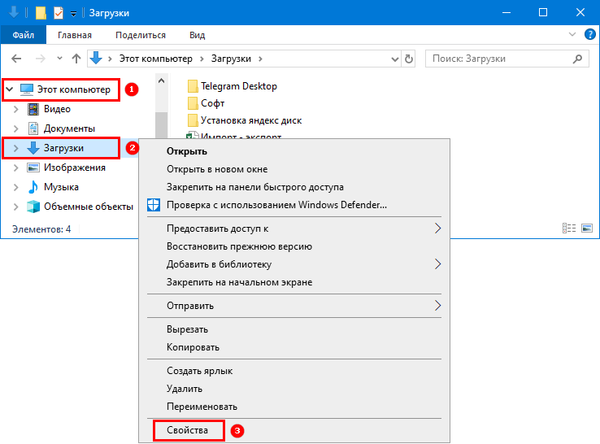
3. Идите на картицу „Локација“, изаберите нову локацију за смештање преузимања на други диск, а затим кликните „Премести“ и „У реду“.
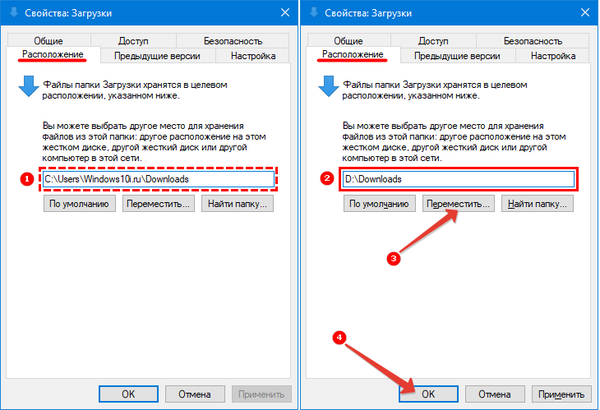
4. Систем ће вас затражити да креирате фасциклу и преместите постојеће датотеке у њу, пристаните на то да бисте испразнили системски диск.
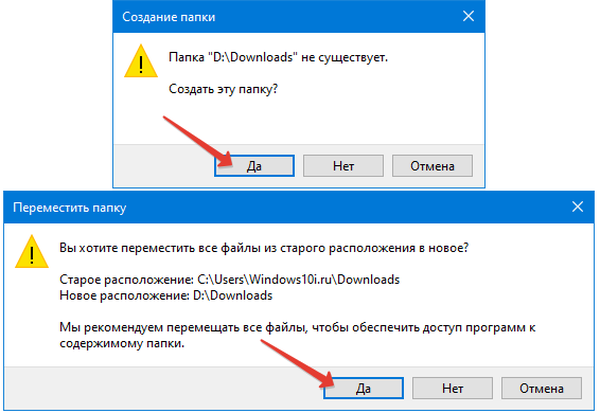
Затражите дозволу од система да модификује ову мапу Виндовс 10
Како отворити опције директоријума у оперативном систему Виндовс 10
Како повући и испустити
Други начин на који га корисници воле је његова једноставност. Да бисте то урадили, морате да одете у свој кориснички именик и изаберете директоријум за преузимање у њему. Затим притисните Схифт и превуците изабрану мапу на другу диск јединицу са мишем - само је преместите до назива уређаја у колони са леве стране. Држите Схифт док се на екрану не појави прозор за померање датотека.
Ако сте одабрали ову опцију, најбоље је претходно очистити преузимања непотребних података.
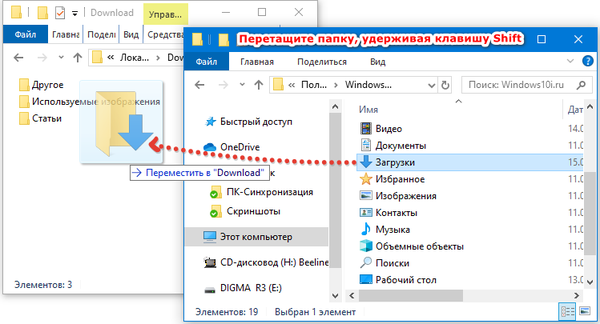
Миграције регистра
Ако волите да радите са директоријима регистра или желите да научите како да то урадите, требало би да употребите ово упутство за померање мапе.
1. Користите комбинацију тастера Вин + Р да бисте отворили дијалошки оквир „Покрени“.
2. У текстни оквир прозора који се појављује унесите регедит и дугме Ентер (можете кликнути на дугме "ОК").
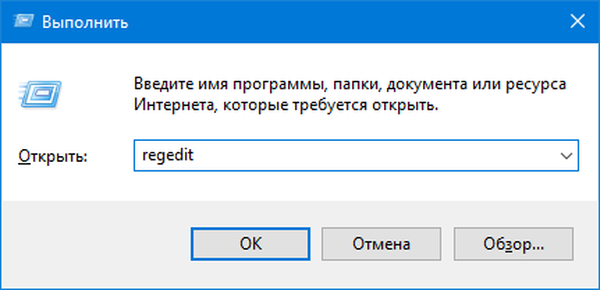
3. У адресну траку унесите или копирајте координате:
ХКЕИ_ЦУРРЕНТ_УСЕР \ Софтваре \ Мицрософт \ Виндовс \ ЦуррентВерсион \ Екплорер \ Схелл Фолдерс
4. У десном делу уређивача регистра пронађите кључ 374ДЕ290-123Ф-4565-9164-39Ц4925Е467Б.
5. Десним тастером миша кликните и изаберите „Промени“ са листе..

6. Ручно промените подразумевану вредност у координате нове фасцикле за преузете датотеке.

Сада знате како да промените локацију фасцикле за преузимање на рачунару. Ово је један од најлакших начина за оптимизацију вашег простора. Ако и даље имате питања или имате потешкоћа у придржавању упутства, пишите нам коментаре. Поделите чланак са својим пријатељима како би могли да користе рачунар.










